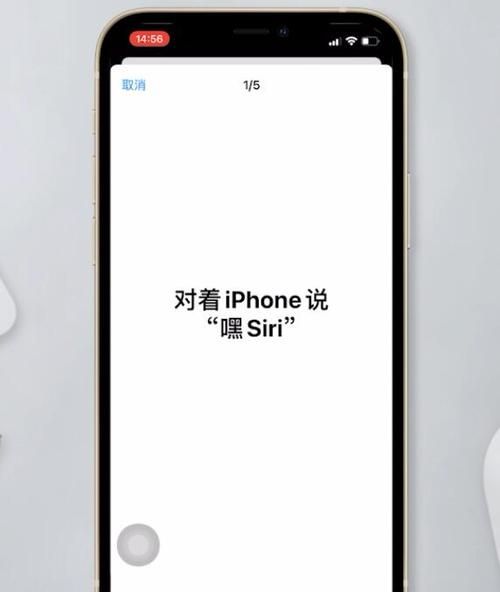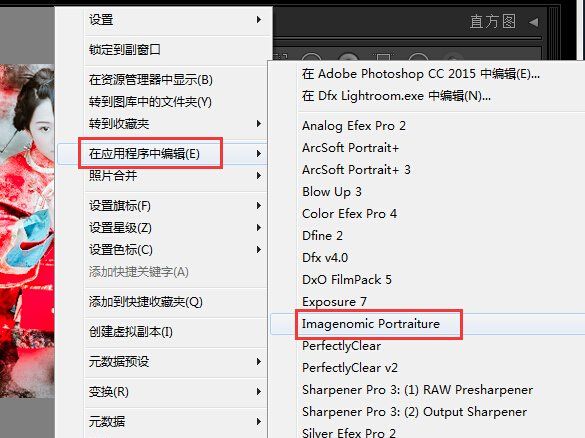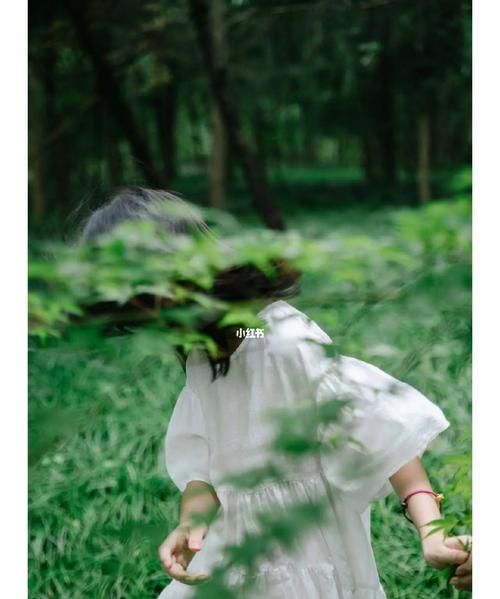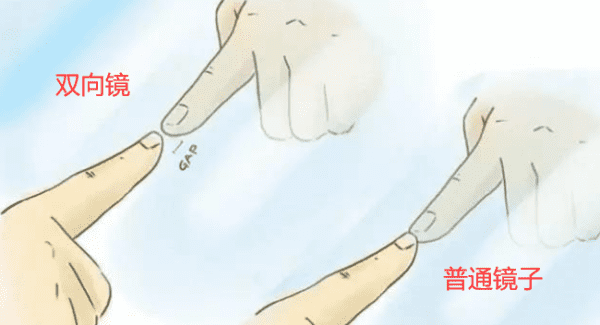本文目录
怎么使用3dmax的透视图
3Dmax热门教程推荐3Dmax零基础室内设计系统化建模教程
3dmax2018全套超详细零基础教程
3Dmax2022从零基础到精通教程
3DMax2022游戏建模入门教程
3Dmax建筑景观地形精品课程
3dmax2020效果图VRay渲染PS后期全景教程
3dmax是3D行业里用得最多的软件之一了,想从事3D行业或者打算从事3D行业,一定要会使用3Dmax这个软件,它广泛应用于广告、影视、工业设计、建筑设计、三维动画、多媒体制作、游戏、工程可视化等领域。不管你想从事哪个行业,都一定要先掌握3dmax的使用。是一个线上的设计教程网站,有3dmax软件使用,室内设计,游戏建模,建筑景观,渲染,材质使用,贴图等教程视频。如果你真的想学3D建模,一定要看看羽兔的教程。
3dmax透视图的使用教程
首先打开场景文件。
场景创建了一个菜板和两个柠檬,这样的三个模型。
首先按住鼠标中轮,在透视图中单击一下,切换到透视图中,然后按下鼠标中轮可以移动物体位置,这样可以移动整个视图。
然后在透视图中可以滚动鼠标中轮,可以看到它可以缩放视图。
然后可以按住键盘中的Alt键和Ctrl键,再按住鼠标中轮,拖动鼠标,可以看到它可以推拉整个视图。
然后单独只按住Alt键和鼠标中轮,并且移动鼠标,会产生旋转视图的效果。
然后在透视图中旋转一个柠檬,按键盘的Z键,可以最大化显示这个物体。
然后不选择任何物体,然后按Z键,就可以最大化显示所有物体。
熟练使用这些操作,在建模时会非常有利。
以上就是3dmax透视图的使用教程了,想了解更多3dmax软件的使用教程,可以点击这个链接:
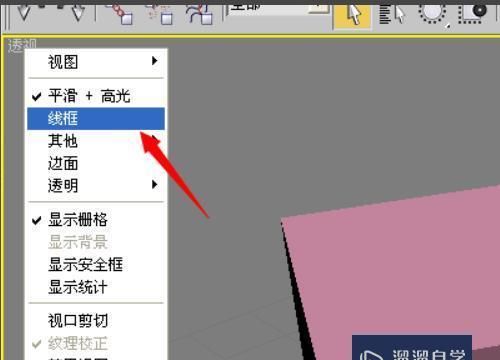
3dmax相机视图快捷键
溜溜自学我整理了所有3dmax的快捷键大全
可能有些版本不同会有差异。3dmax字母快捷键:
A————【角度捕捉开关】
B————【切换到底视图】
Alt+Ctrl+Space————【偏移捕捉】
Alt+Ctrl+Z————【场景范围充满视窗】
Alt+Space————【循环通过捕捉】
Alt+S————【网格与捕捉设置】
Ctrl+A————【重做场景操作】
Ctrl+B————【子对象选择开关】
Ctrl+F————【循环选择模式】
Ctrl+L————【默认灯光开关】
Ctrl+O————【打开文件】
Ctrl+P————【平移视图】
Ctrl+R————【旋转视图模式】
Ctrl+Shift+A————【自适应透视网线开关】
Ctrl+Shift+P————【百分比捕捉开关】
Ctrl+Shift+Z————【全部场景范围充满视图】
Ctrl+Space————【创建定位锁定键】
Ctrl+S————【保存文件】
Ctrl+T————【纹理校正】
Ctrl+W————【区域缩放模式】
Ctrl+Z————【取消场景操作】
C————【切换到摄像机视图】
D————【封闭视窗】
End————【进入最后一帧】
E————【切换到轨迹视图】
F5————【约束到X轴方向】
F6————【约束到Y轴方向】
F7————【约束到Z轴方向】
F8————【约束轴面循环】
F————【切换到前视图】
G————【切换到网格视图】
Home————【进到起始帧】
H————【显示通过名称选择对话框】
Insert————【循环子对象层级】
I————【交互式平移】
K————【切换到后视图】
L————【切换到左视图】
Num- ————【向下轻推网格】
Num+ ————【向上轻推网格】
N————【动画模式开关】
O————【自适应退化开关】
PageDown————【选择子系】
PageUp————【选择父系】
P————【切换到预览视图】
R————【切换到右视图】
Shift+4————【切换到聚光灯/平行灯光视图】
Shift+A————【重做视窗操作】
Shift+B————【视窗立方体模式开关】
Shift+C————【显示摄像机开关】
Shift+E————【以前次参数设置进行渲染】
Shift+F————【显示安全框开关】
Shift+G————【显示网格开关】
Shift+H————【 显示辅助物体开关】
Shift+I————【显示最近渲染生成的图像】
Shift+L————【显示灯光开头】
Shift+Num- ————【移远两倍】
Shift+Num+ ————【移近两倍】
Shift+O————【显示几何体开关】
Shift+P————【显示粒子系统开关】
Shift+Q————【快速渲染】
Shift+R————【渲染场景】
Shift+Space————【创建旋转锁定键】
Shift+S————【显示形状开关】
Shift+W————【显示空间扭曲开关】
Shift+Z————【取消视窗操作】
Shift+————【交换布局】
Space————【选择集锁定开关】
S————【捕捉开关】
T————【切换到顶视图】
U————【切换到用户视图】
W————【最大化视窗】
X————【中心点循环】
Z————【缩放模式】
3DMAX菜单快捷键:重做场景操作————【CTRL+Y】
EDIT_HOLD存放————【A1T+CTRL+H】
EDIT_FETCH取回————【ALT+CTRL+F】
EDIT_SELECT NONE不选————【CTRL+D】
EDIT_SELECT INVERT反选————【CTRL+I】
按名称选取————【H】
变换输入————【F12】
对齐————【ALT+A】
间隔工具————【SHIFT+I】
法线对齐————【ALT+N】
放置高光————【CTRL+H】
孤立选择————【ALT+Q】
撤销视图更改————【SHIFT+Z】
重做视图更改————【SHIFT+Y】
视口背景————【ALT+B】
更新背景图像————【ALT+SHIFT+CTRL+B】
摄影机与视图匹配————【CTRL+C】
自适应降级开关————【O(字母)】
专家模式开关————【CTRL+X】
粒子视图————【6】
渲染场景————【F10】
环境————【8】
渲染纹理————【0数字】
显示或隐藏主工具栏————【ALT+6】
锁定用户界面————【ALT+0零】
MAXSCRIPT监听器————【FLL】
3DMAX主工具栏和浮动工具栏快捷键:REDO重做————【CTRL+Y】
选定对象————【Q】
按名称选择————【H】
矩形、圆形、篱笆、套索选择循环【CTRL+F或Q】
选定并移动————【W】
选定并旋转————【E】
选定并按比例变换————【R】
按比例变换循环————【R或CTRL+E】
捕捉开关————【S】
角度捕捉开关————【A】
捕捉百分比————【SHIFT+CTRL+P】
对齐————【ALT+A】
法线对齐————【ALT+N】
放置高光————【CTRL+H】
渲染场景————【F10】
迅速渲染————【SHIFT+Q】
约束到X————【F5】
约束到Y————【F6】
约束到Z————【F7】
约束平面循环————【F8】
3dmax视口快捷键
正视图————【F】
俯视图————【T】
仰视图————【B】
左视图————【L】
透视图————【P】
等轴用户视图————【U】
摄影机视图————【C】
灯光视图————【Shift+4$】
禁用视口————【D】
视口弹出菜单————【V】
变换线框开关————【X】
变换线框变小————【-】
变换线框变大————【=】
给选定次对象面加阴影————【F2】
线框或平滑+高光开关————【F3】
查看边界面————【F4】
多边形计数器————【7】
声音开关————【\】
显示安全框————【Shift+F】
默认光照————【Ctrl+L】
穿透显示————【Alt+X】
重绘所有视图————【`】
偏移捕捉————【A1t+Ctrl+空格】
显示或隐藏摄影机————【Shift+C】
显示或隐藏几何体————【Shift+G】
显示或隐藏栅格————【G】
显示或隐藏辅助对象————【Shift+H】
显示或隐藏灯光————【Shift+L】
显示或隐藏粒子系统————【Shift+P】
显示或隐藏形状————【Shift+S】
显示或隐藏空间扭曲————【Shift+W】
3dmax关键点和时间控制项快捷键
选择集锁定开关————【空格】
自动关键点模式————【N】
设置关键点模式————【 ‘】
设置关键点————【K】
播放或停止动画————【/】
回退一个时间单位————【,】
前进一个时间单位————【.】
转到起始帧————【Home】
转到结束帧————【End】
3dmax视口导航控制项快捷键
缩放模式————【A1t+Z】
缩放扩展————【Alt+Ctrl+Z】
缩放扩展所有元素————【Shift+Ctrl+Z】
缩放扩展所有选定元素————【Z】
缩放区域模式————【Ctrl+W】
缩小视口————【[或向前滚滑动轮】
放大视口————【]或向后滚滑动轮】
扫视视图————【Ctrl+P或用鼠标中键拖曳】
交互式扫视————【I按住这个键 】
按弧旋转————【Alt+鼠标中键或Ctrl+R】
最小或最大开关————【Alt+W】
3dmax方形菜单快捷键
动画方形菜单————【Alt+右键单击】
灯光/渲染————【Ctrl+Alt+右键单击】
建模方形菜单————【Ctrl+右键单击】
捕捉方形菜单————【Shift+右键单击】
视口方形菜单————【V】 7.虚拟视口快捷键
虚拟视口开关————【/数字小键盘】
虚拟视口放大————【+数字小键盘】
虚拟视口缩小————【-数字小键盘】
虚拟视口向下扫视————【2数字小键盘】
虚拟视口向左扫视————【4数字小键盘】
虚拟视口向右扫视————【6数字小键盘】
虚拟视口向上扫视————【8数字小键盘 】
3dmax次对象快捷键
次对象模式开关————【Ctrl+B】
次对象层次循环————【Insert】
删除次对象————【Delete】
按名称局部选定次对象————【Ctrl+H】
3dmax层次快捷键
选定祖先————【Page Up】
选定子代————【Page Down】
选定多个子代————【Ctrl+Page Down】
Detach分离————【Ctrl+D】
Cut Mode剪切模式————【Alt+C】
Bevel Mode斜角模式————【Ctrl+V或Ctrl+B】
倒角模式————【Ctrl+C】
挤压模式————【Ctrl+E】
边不可见————【Ctrl+I】
边翻转————【Ctrl+T】
焊接选定对象————【Ctrl+W】
焊接目标模式————【AIt+W】
重复最近一次操作————【;】
增大选择集————【Ctrl+Page Up】
减小选择集————【Ctrl+Page Down】
选择边循环————【Alt+L】
选择边环————【Alt+R】
连接————【Shift+Ctrl+E】
剪切————【Alt+C】
约束到边————【Shift+X】
快速切片模式————【Shift+Ctrl+Q】
斜角模式————【Shift+Ctrl+B】
倒角模式————【Shift+Ctrl+C】
挤压————【Shift+E】
挤压多边形面————【Alt+E】
网格平滑————【Ctrl+M】
隐藏————【Alt+H】
隐藏未选定元素————【Alt+I】
显现所有元素————【Alt+U】
焊接模式————【Shift+Ctrl+W】
多边形对象添加端面————【Alt+P】
瓦解多边形对象————【Alt+Ctrl+C】
3dmax NURBS快捷键
锁定二维选择集————【空格】
CV约束法线移动————【Alt+N】
CV约束U移动————【Alt+U】
CV约束V移动————【Alt+V】
显示曲线————【Shift+Ctrl+C】
显示表面————【Shift+Ctrl+S】
显示结构网格————【Ctrl+L】
显示带阴影结构网格————【Alt+L】
显示相关性————【Ctrl+D】
显示工具栏————【Ctrl+T】
显示修剪————【Shift+Ctrl+T】
选定U中下一个————【Ctrl+右箭头】
选定U中前一个————【Ctrl+左箭头】
选定V中下一个————【Ctrl+上箭头】
选定V中前一个————【Ctrl+下箭头】
细化预设方法1————【Ctrl+1】
细化预设方法2————【Ctrl+2】
细化预设方法3————【Ctrl+3】
切换到点层次————【Alt+Shift+P】
切换到曲线级别————【Alt+Shift+C】
切换到曲线CV级别————【Alt+Shift+Z】
切换到表面级别————【Alt+Shift+S】
切换到表面CV级别————【Alt+Shift+V】
切换到导入级别————【Alt+Shift+I】
切换到顶层————【Alt+Shift+T】
变换降级————【Ctrl+X】
3dmax自由形式变形快捷键
切换到控制点级别————【Alt+Shift+C】
切换到结构网格级别————【Alt+Shlft+L】
切换到设置体积级别————【Alt+Shift+S】
切换到顶层————【Alt+Shift+T】
对象级别————【Ctrl+0】
法线级别————【Ctrl+l】
顶点级别————【Ctrl+2】
边级别————【Ctrl+3】
面级别————【Ctrl+4】
复制法线————【Ctrl+C】
粘贴法线————【Ctrl+V】
还有什么软件问题都可以在溜溜自学网提问哦,我24小时在线为你解答哦,另外溜溜自学网每天都会有免费的3dmax课程观看,3dmax所有版本都可以在溜溜自学网免费下载,Ps,Vray,草图大师,CAD所有版本都有哦!
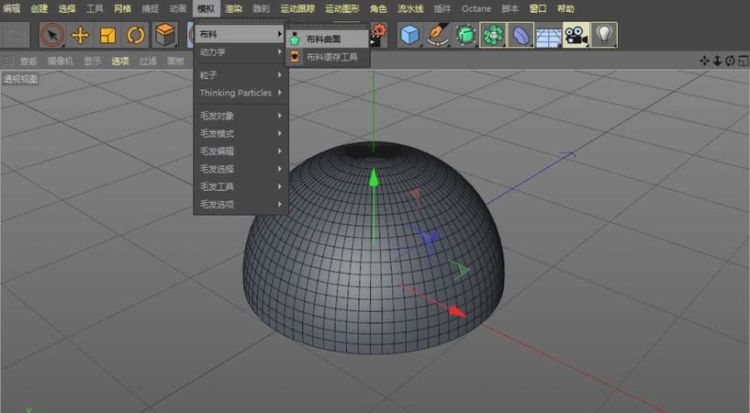
3dmax如何用目标摄影机修改透视角度参数
3dsMax是一款专业的3D建模、渲染和动画制作软件,可以用来创建广阔的世界和优质设计。这样一款强大的建模工具,能够为环境和景观注入活力,3dmax是使用直观的纹理和着色工具创建精细的细节设计和道具。也能够迭代和制作专业级渲染,并进行完全的艺术控制。自学3DMAX一定要选择系统的教程课程,提供了基础,进阶,高级三个阶段的课程,案例新颖,技术过硬你一定要看看哦。
3DMax用目标摄影机修改透视角度的方法
我们可以看见场景中创建了一栋高大的楼和其他的一些植被。我们要选取一个角度体现这个楼的高大。
首先单击创建,选择摄影机,单击标准下面的目标,并在场景中拖拽创建一盏摄影机,创建完成我们可以查看一下它具体的位置。在这里为了体现它的高大,因此我们采用仰视的角度。单击修改,设置它的镜头为25.707mm,视野为70mm,设置目标距离为14000mm。
此时按快捷键C切换到摄影机角度,按Shift键+F键可以打开安全框显示,安全框以内的范围才是我们最终渲染的范围,此时还可以调整一下摄影机透视的角度。我们可以通过右下角的按钮来进行设置,“推拉摄影机”来调整摄影机推拉的距离,“透视”来调整透视的角度。
当然也可以选择摄影机为它添加修改器,选择摄影机,单击右键,选择“应用摄影机校正修改器”,添加以后,我们看到修改中出现了“摄影机校正修改器”,并且可以设置一下它们的数量,我们将它设置为-15,看见它产生了一个比较小的透视效果,数值越接近正值,我们看到产生的透视效果越强烈。
这是利用目标摄影机修改透视角度校正前的效果。
这是校正之后的效果。
以上就是“3DMax用目标摄影机修改透视角度的方法”了,看完这个教程你知道怎么操作了吧。学习3dmax没有什么技巧,多练习自然就能掌握了。了解更多3dmax教程可以点击这个链接:
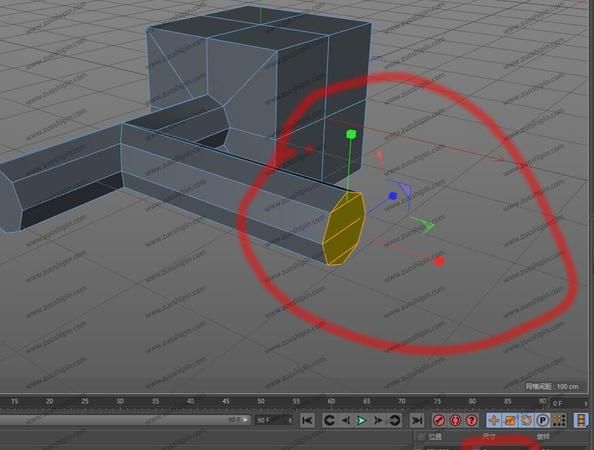
ug制图怎么导出cad
进入基本视图,点击设置,选择透视。
透视命令在制图首选项中是看不到的,应该在投影视图前,在设置中进入才能看到透视命令。
应用ug软件,能对所设计零件进行绘制几何图形与建模;对加工工艺进行分析,使加工步骤达到合理的刀具路径;并通过程序上的后期处理,生成数控加工的指令代码,再将得到的指令代码进行编辑,调试完毕后输入数控机床进行数控加工。
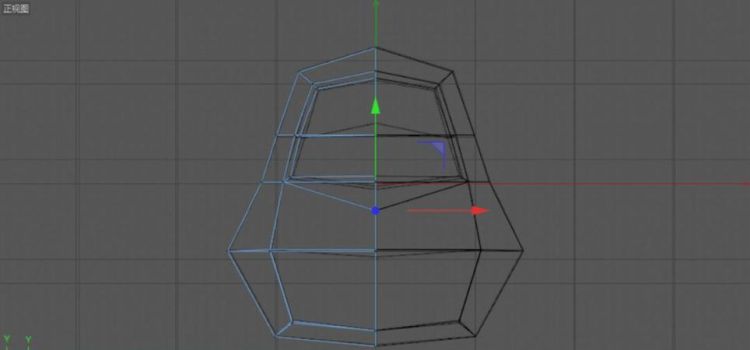
以上就是关于建模怎么使物体透视,怎么使用3dmax的透视图的全部内容,以及建模怎么使物体透视的相关内容,希望能够帮到您。
版权声明:本文来自用户投稿,不代表【蒲公英】立场,本平台所发表的文章、图片属于原权利人所有,因客观原因,或会存在不当使用的情况,非恶意侵犯原权利人相关权益,敬请相关权利人谅解并与我们联系(邮箱:350149276@qq.com)我们将及时处理,共同维护良好的网络创作环境。